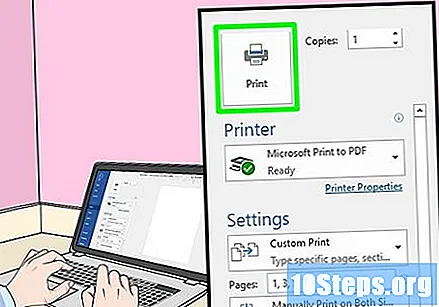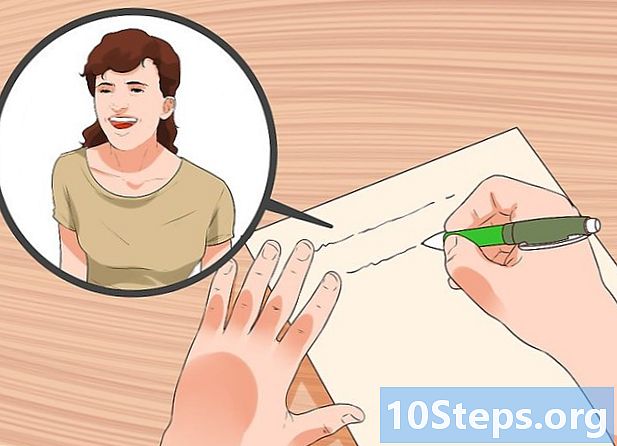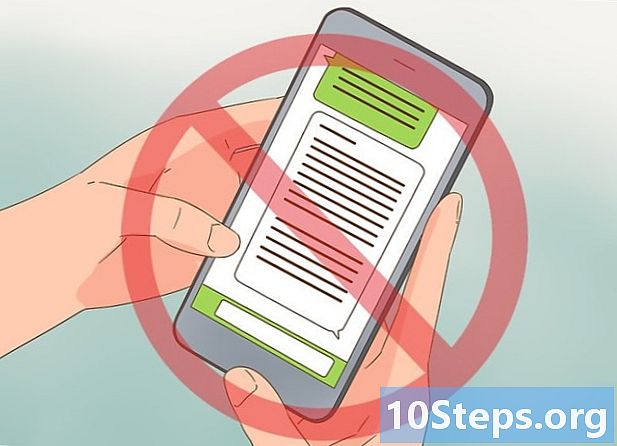Kirjoittaja:
Tamara Smith
Luomispäivä:
27 Tammikuu 2021
Päivityspäivä:
28 Huhtikuu 2024

Sisältö
Tämä artikkeli opettaa sinulle, kuinka Windows- tai Mac-tietokoneellasi voidaan tulostaa asiakirja arkin molemmille puolille. Jos tulostin ei tue kaksipuolista tulostusta, voit silti määrittää prosessin manuaalisesti.
Askeleet
Tapa 1/3: Windows
Napsauta välilehteä Arkisto. Tämä vaihtoehto sijaitsee yleensä kohdeikkunan vasemmassa yläkulmassa.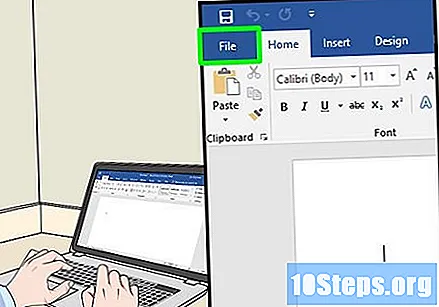
- Jos et ole vielä avannut tiedostoa, jonka haluat tulostaa, se on tehtävä ensin.
- Jos et löydä välilehteä Arkisto, Etsi avain ctrl näppäimistöllä.
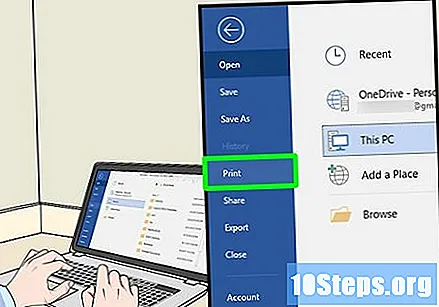
napsauta sisään Printata. Nappi Printata istuu yleensä alla olevassa avattavassa valikossa Arkisto, mutta se voi näkyä lisävarusteena sivulla, jos Arkisto avaa erillinen ikkuna.- Jos et löydä välilehteä Arkisto, Lehdistö ctrl ja P samaan aikaan.
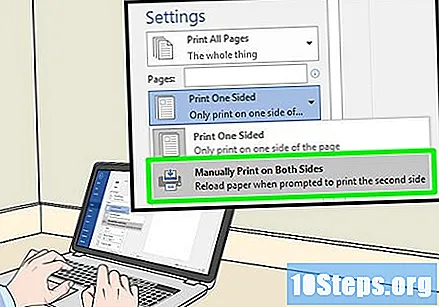
Napsauta vaihtoehtoa tulostaaksesi molemmille puolille. Siihen kuuluu yleensä napsauttamalla nykyistä tulostusvaihtoehtoa, kuten Yksi puolija valitse avattavasta valikosta tulostusvaihtoehto molemmille puolille.- Sivun asetukset ovat yleensä "Sivun asettelu" - tai "Kaksipuolinen tulostus" -otsikoissa.
- Napsautat Microsoft Word -painiketta Tulosta yhdelle puolelle nähdäksesi tulostusvaihtoehdon molemmille puolille.

Varmista, että tietokone on kytketty tulostimeen. Näet valitun tulostimen nimen "Tulostin" -otsikon alla lähellä ikkunan yläosaa.- Kytke tarvittaessa tulostinkaapeli ensin tietokoneen USB-porttiin.
- Voit muuttaa valittua tulostinta napsauttamalla sen nimeä ja valitsemalla haluamasi tulostimen avattavasta valikosta.
napsauta sisään Printata. Tämä painike on yleensä ikkunan alareunassa, mutta se löytyy Microsoft Word -ikkunan yläosasta. Kun napsautat Printata, tulostin aloittaa asiakirjan tulostamisen.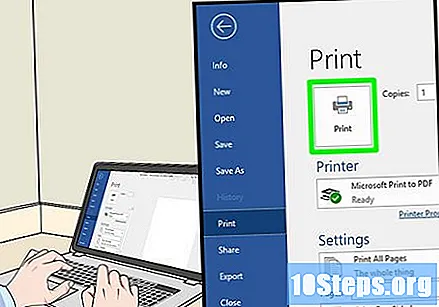
Tapa 2/3: Mac
napsauta sisään Arkisto. Tämä valikkokohta on näytön yläosassa olevan valikkopalkin vasemmassa yläkulmassa.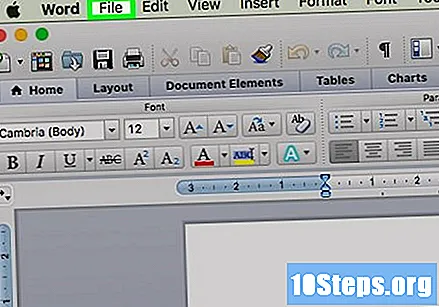
- Jos et ole vielä avannut tiedostoa, jonka haluat tulostaa, se on tehtävä ensin.
- Jos et löydä vaihtoehtoa Arkisto, Etsi avain ⌘ Komento Mac-näppäimistöllä.
napsauta sisään Printata. Tämä on vaihtoehto avattavasta valikosta Arkisto. Se avaa Tulosta-ikkunan.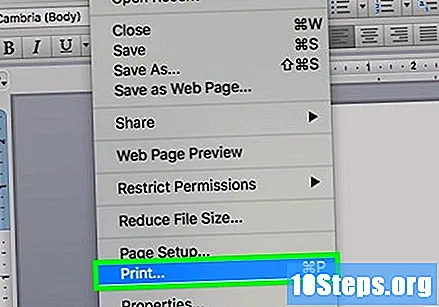
- Jos et ole löytänyt valikkokohta Arkistohold ⌘ Komento ja P samaan aikaan.
Napsauta palkkia Kopiot ja sivut. Tämä vaihtoehto on lähellä ikkunan yläosaa.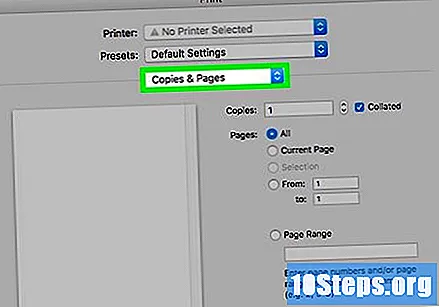
- Jos tulostat verkossa, ohita tämä ja seuraava vaihe.
napsauta sisään Layout. Tämä vaihtoehto on lähellä avattavan valikon keskustaa.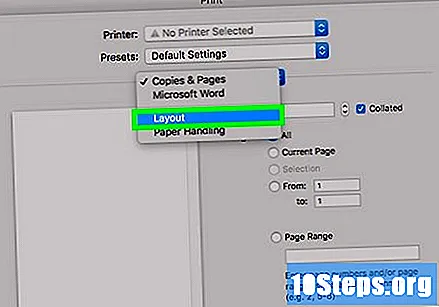
Etsi kaksipuolinen tulostusvaihtoehto. Tämän vaihtoehdon ulkonäkö vaihtelee avoimen asiakirjan mukaan.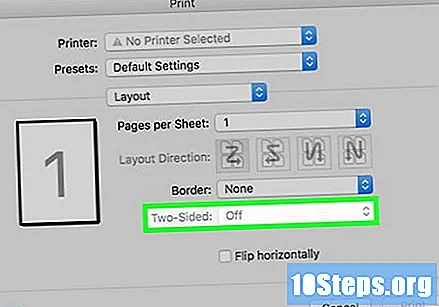
- Esimerkiksi Safarissa napsautat "kaksipuolinen" -valintaruutua.
- Jos käytät tekstieditoria ja napsautat ruutua vieressä "edessä ja takana", avattava valikko tulee näkyviin. Useimmissa tapauksissa valitset Sidonta pääreunalla valikossa.
Varmista, että tietokone on kytketty tulostimeen. Näet valitun tulostimen nimen "Tulostin" -otsikon alla lähellä ikkunan yläosaa.
- Voit muuttaa valittua tulostinta napsauttamalla sen nimeä ja valitsemalla haluamasi tulostimen avattavasta valikosta.
napsauta sisään Printata. Tämä vaihtoehto on ikkunan alareunassa. Asiakirja tulostetaan kaksipuolisessa muodossa.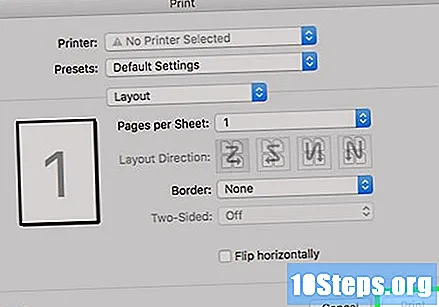
Menetelmä 3/3: Manuaalinen kaksipuolinen tulostus
Tee lyijykynä merkki paperin päälle. Sen tulee olla puoli ylöspäin, lähellä tulostimen vasenta lyhyttä reunaa.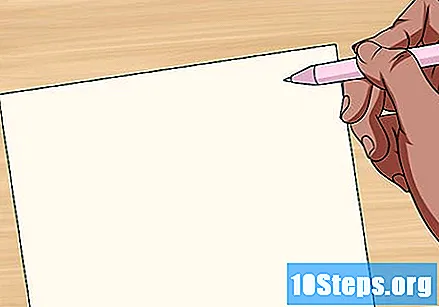
napsauta sisään Arkisto > Printata. Vaihtoehto Arkisto on yleensä näytön vasemmassa yläkulmassa, ja Printata on avattava valikkokohta, joka tulee näkyviin. Tämä avaa Tulosta-ikkunan.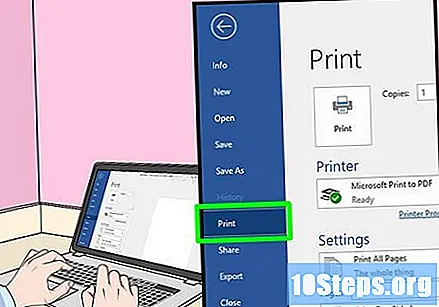
- Jos et ole vielä avannut tiedostoa, jonka haluat tulostaa, se on tehtävä ensin.
- Voit myös painaa ⌘ Komento+P (Mac) tai ctrl+P (Windows) avataksesi tulostusikkunan.
Etsi "Sivualue" -osa. Siellä voit valita, mitkä sivut haluat tulostaa.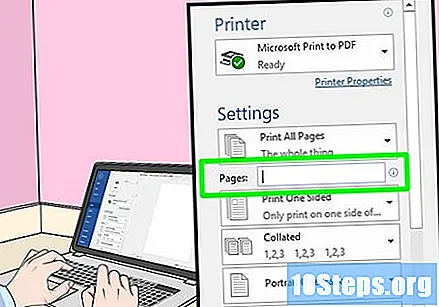
- Saatat joutua napsauttamaan Sivut-ympyrää valitaksesi aluevaihtoehdon ennen jatkamista.
Syötä parilliset tai parittomat numerot. He määrittelevät, mitkä asiakirjan sivut tulostetaan ensimmäisellä tulostuksella.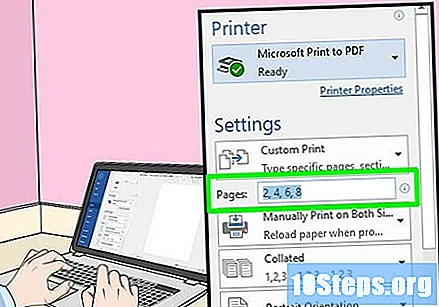
- Esimerkiksi, jos asiakirjassa on kymmenen sivua, kirjoita 1, 3, 5, 7, 9 tai 2, 4, 6, 8, 10.
Varmista, että tulostin on kytketty. Näet valitun tulostimen nimen "Tulostin" -otsikon alla lähellä ikkunan yläosaa.
- Voit muuttaa valittua tulostinta napsauttamalla sen nimeä ja valitsemalla haluamasi tulostimen avattavasta valikosta.
napsauta sisään Printata. Tämän seurauksena tulostin alkaa tulostaa vain asiakirjan parilliset tai parittomat sivut.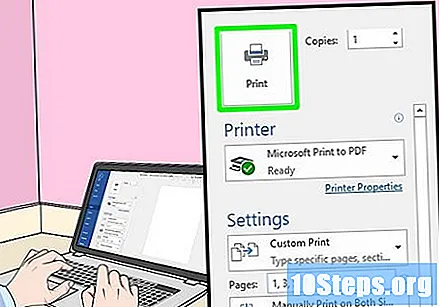
Katso kynämerkinnät nähdäksesi mikä sivu on painettu. Tämän avulla tiedät kuinka laittaa paperi takaisin tulostimeen:
- Tulostettava puoli alaspäin ja lyijykynä: Aseta tulostettu puoli alaspäin siten, että arkin yläosa on tulostinta kohti.
- Tulostus ja lyijykynä merkki vastakkaisille puolille: Aseta tulostettu puoli ylöspäin siten, että arkin yläosa on tulostinta kohti.
Aseta tulostetut sivut takaisin tulostimeen. Tee tämä lyijykynämerkin mukaan.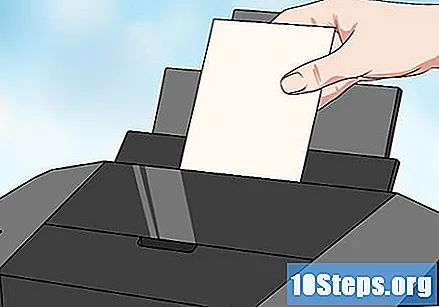
Avaa tulostusikkuna uudelleen. Nopein tapa tehdä tämä on paina ⌘ Komento+P (Mac) tai ctrl+P (Windows).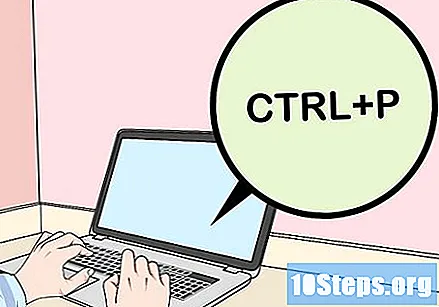
Kirjoita erilainen sivualue. Jos syötit esimerkiksi parilliset numerot edelliselle alueelle, kirjoita parittomat numerot tällä kertaa.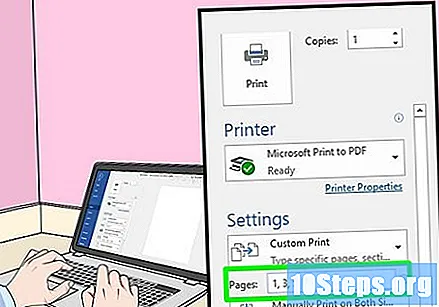
napsauta sisään Printata. Jos sivut on järjestetty oikein, tulostamattomat sivut tulevat jo tulostettujen sivujen takaosaan.